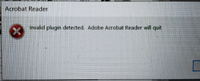2019年03月25日06:55
パソコントラブル【642】USBメモリの取り外し方法≫
カテゴリー │★PCトラブルQ&A
以前に磐田市のお客様へパソコンサポートへお伺いしたときに、USBメモリについていろいろと話をしていました。

お話を聞くと、USBメモリの調子が悪いようで、挿入するとエラーメッセージが毎回出るとのこと。そのエラー画面を撮っていないので記憶はおぼろげですが、USBメモリの破損の可能性があります、といった内容だったはず。
USBメモリについては、長期のデータ保存には向いておらず、一時的なパソコン間でのデータのやり取りとして使うことを想定されていますので、耐久性もハードディスクに比べると当然低く、その分だけ安いわけです。
そのUSBメモリの取り扱い方を見ていると、パソコンに挿入するときはまだいいのですが(USBポートに挿入するだけ)、取り外すときにはいきなり抜くのではなく、ある操作が必要です。
USBメモリのパッケージにも書いてあるのかどうか不明ですが、意外とこのひと手間を知らずに、いきなりブチッと抜いている方も多いのです。パッケージや説明書に書いていればいいのですが、単純に知らないという方も多いはず・・・
いきなりブチッと抜いてしまうとUSBメモリは壊れてしまうので、下記のように取り外しの作業をしてから抜くようにしましょう。
USBメモリーをパソコンから取り外したいのですが?|Q&A | IODATA
個人的にはいきなりブチッと抜くことはないので、USBメモリの故障やエラーには遭遇したことはありませんが、USBメモリ自体の機械的な故障やシステム破損もあり得るとのことで、十分に気をつけましょう。
上記の方法で取り外し作業を行っても、USBメモリがシステム側で使用中のためか、なかなか取り外せないときもありますが、そういうときもいきなり抜くことは避けて、パソコンの電源を落としてから抜く、という方法が一番安全&確実です。
USBメモリは安いので雑に扱われがちですが、中のデータが破損したり閲覧できなくなると大変です。データ救出の必要も出てきますからね。取り外す際には、ひと手間かけて大切に扱ってください( ・∇・)

便利な読者登録もどうぞ
メールアドレスを入力して登録する事で、このブログの新着記事をメールでお届けしてすぐに読むことができます。登録も解除も簡単→こちらから

お話を聞くと、USBメモリの調子が悪いようで、挿入するとエラーメッセージが毎回出るとのこと。そのエラー画面を撮っていないので記憶はおぼろげですが、USBメモリの破損の可能性があります、といった内容だったはず。
USBメモリについては、長期のデータ保存には向いておらず、一時的なパソコン間でのデータのやり取りとして使うことを想定されていますので、耐久性もハードディスクに比べると当然低く、その分だけ安いわけです。
そのUSBメモリの取り扱い方を見ていると、パソコンに挿入するときはまだいいのですが(USBポートに挿入するだけ)、取り外すときにはいきなり抜くのではなく、ある操作が必要です。
USBメモリのパッケージにも書いてあるのかどうか不明ですが、意外とこのひと手間を知らずに、いきなりブチッと抜いている方も多いのです。パッケージや説明書に書いていればいいのですが、単純に知らないという方も多いはず・・・
いきなりブチッと抜いてしまうとUSBメモリは壊れてしまうので、下記のように取り外しの作業をしてから抜くようにしましょう。
USBメモリーをパソコンから取り外したいのですが?|Q&A | IODATA
必ず、以下いずれかの手順にて取り外し操作を行なってください。
※以下の操作を行なわずに取り外しを行なった場合、機械自体の故障や、論理障害の原因となります。
個人的にはいきなりブチッと抜くことはないので、USBメモリの故障やエラーには遭遇したことはありませんが、USBメモリ自体の機械的な故障やシステム破損もあり得るとのことで、十分に気をつけましょう。
上記の方法で取り外し作業を行っても、USBメモリがシステム側で使用中のためか、なかなか取り外せないときもありますが、そういうときもいきなり抜くことは避けて、パソコンの電源を落としてから抜く、という方法が一番安全&確実です。
USBメモリは安いので雑に扱われがちですが、中のデータが破損したり閲覧できなくなると大変です。データ救出の必要も出てきますからね。取り外す際には、ひと手間かけて大切に扱ってください( ・∇・)

便利な読者登録もどうぞ
メールアドレスを入力して登録する事で、このブログの新着記事をメールでお届けしてすぐに読むことができます。登録も解除も簡単→こちらから